Heim >Computer-Tutorials >Computerwissen >So kopieren Sie eine USB-Festplatte auf den Computer
So kopieren Sie eine USB-Festplatte auf den Computer
- PHPznach vorne
- 2024-02-10 17:33:21820Durchsuche
PHP-Editor Apple zeigt Ihnen, wie Sie ein USB-Flash-Laufwerk auf Ihren Computer kopieren. Wenn wir Dateien auf einem USB-Flash-Laufwerk sichern oder Dateien von einem USB-Flash-Laufwerk auf einen Computer kopieren müssen, gibt es mehrere einfache Methoden, mit denen wir dies erreichen können. Diese Methoden sind sowohl für Windows- als auch für Mac-Betriebssysteme verfügbar und sehr einfach zu bedienen. Lass uns einen Blick darauf werfen!
Immer mehr Menschen kaufen gerne Minicomputer. Sie sind klein und leicht zu transportieren. Allerdings haben Minicomputer oft eine schlechte Leistung und sind mit dem Netzteil nicht klein. Gibt es also eine Möglichkeit, dieses Problem zu lösen?

Die Antwort ist Win to go. Wie der Name schon sagt, handelt es sich um ein Windows-System, das Sie mitnehmen können. Bereiten Sie einfach einen USB-Stick vor und schon kann es losgehen.
Natürlich sind die Anforderungen für die Nutzung von Win to Go relativ hoch und Sie müssen eine USB3.0-Schnittstelle mit einer Kapazität von mindestens 128 GB verwenden. Wenn Sie ein normales USB-Flash-Laufwerk verwenden, friert es ein und wird daher nicht empfohlen. Eigentlich gibt es Win to Go schon seit vielen Jahren, allerdings waren USB-Sticks damals noch sehr teuer. Aber jetzt, da der Preis für USB-Sticks deutlich gesunken ist, sind sie sehr günstig.
Als nächstes zeigt Ihnen Abao, wie Sie das System auf dem USB-Stick installieren.
1- Bereiten Sie zunächst ein USB-Flash-Laufwerk vor und schließen Sie es an den Computer an.
2- Laden Sie das Wintogo-Produktionstool von Baidu herunter und öffnen Sie es nach der Installation.
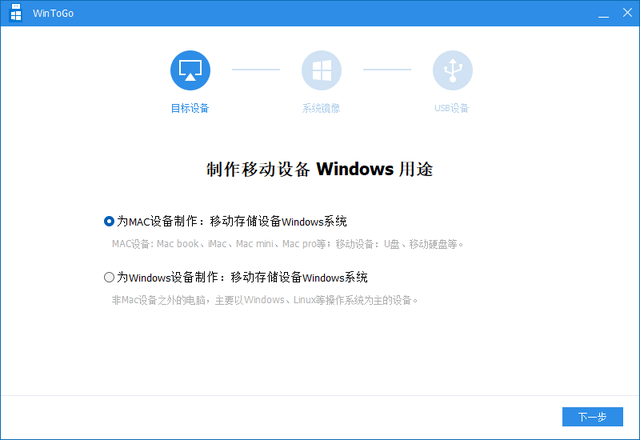
Wählen Sie das zweite aus, erstellen Sie es für Windows-Geräte und klicken Sie auf „Weiter“.
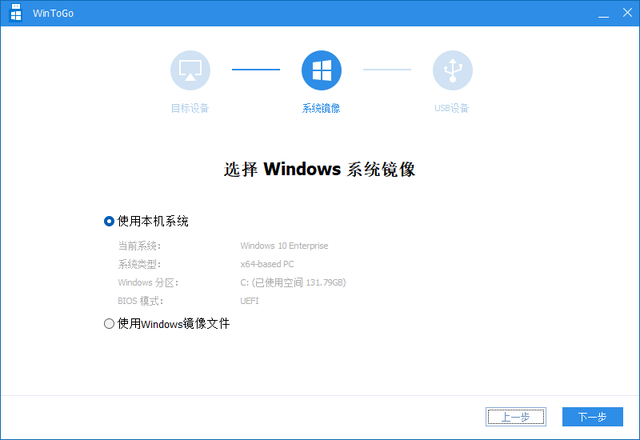
Wir können das lokale System auf einem USB-Flash-Laufwerk installieren oder eine Windows-Image-Datei zur Installation verwenden. Die Verwendung einer Image-Datei entspricht der Installation eines neuen Systems. Sie können die Image-Datei von der MSDN-Website herunterladen und den Anweisungen folgen.
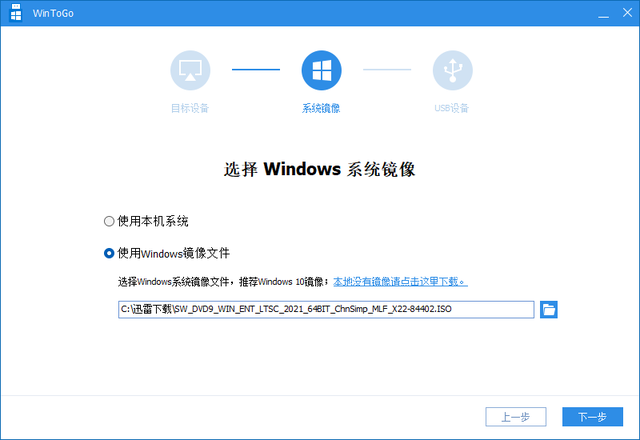
Schließlich wählen wir die U-Disk aus und klicken auf die erweiterten Einstellungen
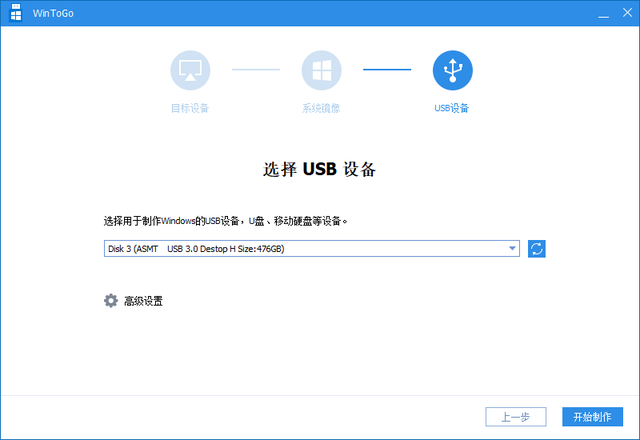
In den erweiterten Einstellungen wird empfohlen, die unten gezeigten Einstellungen vorzunehmen und schließlich auf den Start der Produktion zu klicken.
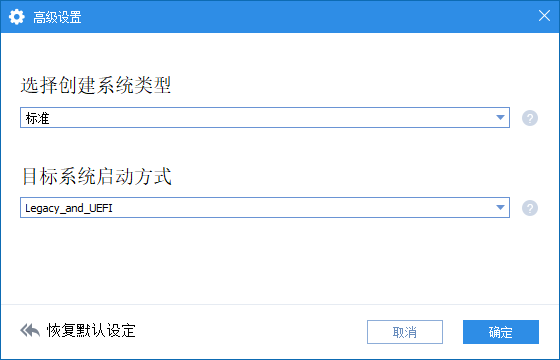
Nach Abschluss können Sie den Computer neu starten und F11 drücken (allgemeine Motherboards sind F11) und dann auswählen, ob Sie von Ihrer U-Disk booten möchten. Nach dem Start ist die Hardware Ihr Host und das System befindet sich in Ihrem U Wenn Sie es zu Hause verwenden müssen, legen Sie einfach die U-Disk in Ihren Heimcomputer ein, drücken Sie dann F11, um zu starten, und wählen Sie die U-Disk zum Starten wie oben beschrieben aus Seien Sie das System auf Ihrer U-Disk, und es besteht keine Notwendigkeit, es zu kopieren. Die Daten sind so mühsam!
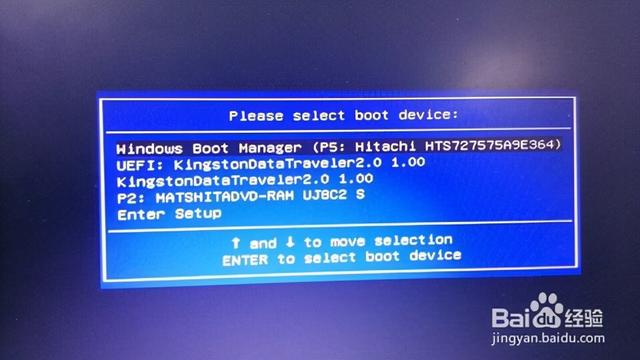
Bitte beachten Sie außerdem, dass Sie eine mobile Festplatte anstelle eines USB-Sticks verwenden können, was schneller ist. Für das Format während der Produktion sind VHD und VHDX in Form einer virtuellen Maschine am schnellsten Dateien, die einfach zu sichern sind und .VHD auf dem USB-Flash-Laufwerk generieren. Bei Dateien mit dem Suffix .VHDX müssen Sie beim Sichern nur die VHD-Datei kopieren.
Danke
Das obige ist der detaillierte Inhalt vonSo kopieren Sie eine USB-Festplatte auf den Computer. Für weitere Informationen folgen Sie bitte anderen verwandten Artikeln auf der PHP chinesischen Website!
In Verbindung stehende Artikel
Mehr sehen- Was sind die Implementierungsmethoden für flaches Kopieren und tiefes Kopieren in js? (Zusammenfassen)
- Sehen Sie sich die Aufzeichnungen von USB-Datenträgerkopien auf dem Computer an
- Was soll ich tun, wenn ich nach dem Öffnen des USB-Sticks feststelle, dass die Datei verstümmelt ist?
- Welche verschiedenen Implementierungsmethoden gibt es für Deep Copy in ES6?
- So implementieren Sie die Kopierfunktion in React

